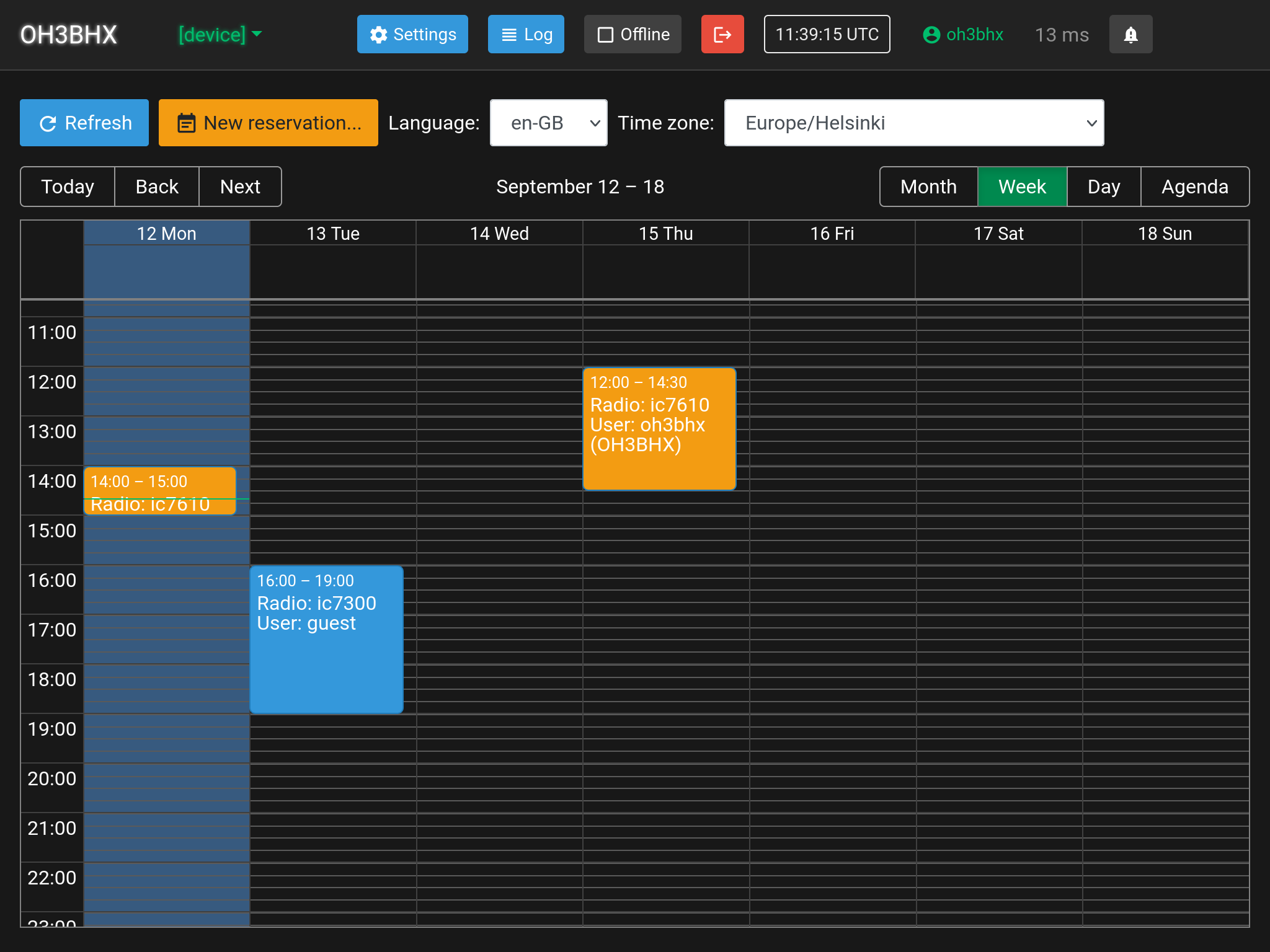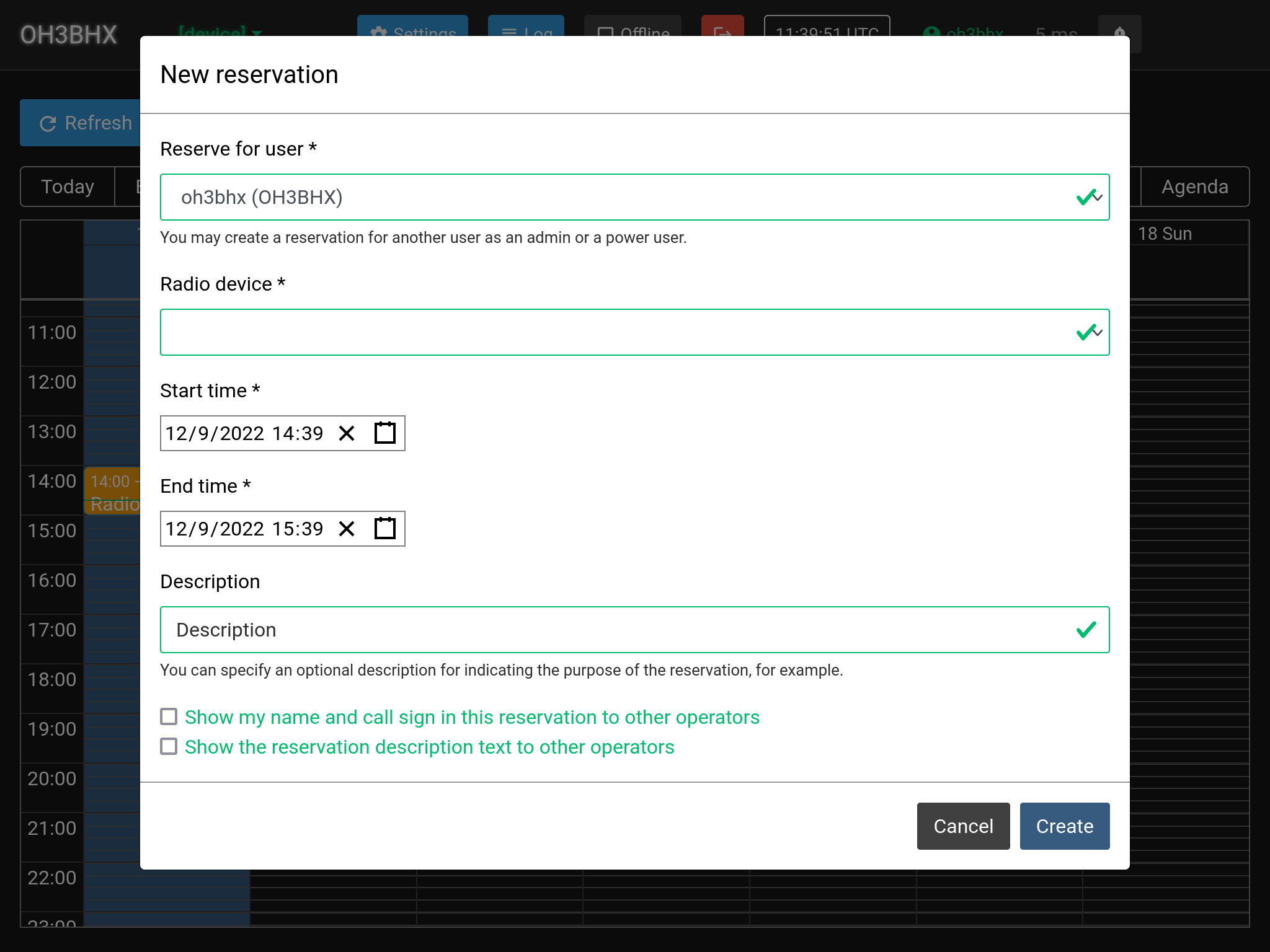Aseman laitevaraukset
Varaukset
Huomaa, että laitevaraukset eivät koske käyttäjätilejä, joilla järjestelmänvalvojan (administrator) tai tehokäyttäjän (power user) käyttäjärooli. Näillä käyttäjärooleilla voi luoda, muokata ja poistaa varauksia ilman rajoituksia. Tehokäyttäjät ja järjestelmänvalvojat voivat myös luoda varauksia toisille käyttäjille aseman hallintaa ja valvontaa varten.
Laitevaraukset mahdollistavat käyttäjille Web Radio Controliin konfiguroitujen radiolaitteen varaamisen omaan käyttöönsä. Laitevaraus antaa käyttäjälle, joka on tehnyt varauksen, yksinoikeuden radiolaitteeseen, mukaan lukien kaikki siihen liitetyt antenninkääntäjät ja antennikytkimet (Web Radio Controlin konfiguraatiossa).
Laitevaraukset ovat käytettävissä vain Web Radio Controlin CLUB-lisenssiversiossa.
Miksi laitevaraukset ovat hyödyllisiä?
Laitevaraukset on suunniteltu mahdollistamaan hyvin järjestetty etäkäyttö asemilla, joilla useammalla käyttäjällä on etäkäyttöoikeus asemalle Web Radio Controlin kautta (esim. kerhoasemat). Koska kuka tahansa käyttäjä voi olla etäyhteydessä asemalle milloin tahansa ja aloittaa välittömästi aseman käytön, syntyy helposti tilanne, jossa kaksi käyttäjää yrittää samanaikasesti operoida asemaa. Tämän vuoksi etäkäyttöohjelmistossa on oltava sisäänrakennettu mekanismi, joka sallii ainoastaan yhden käyttäjän käyttää asemaa - tai sen tiettyä radiolaitetta - kerrallaan. Laitevaraukset mahdollistavat tämän antamalla yhdelle käyttäjälle yksinoikeuden yhteen tai useampaan radiolaitteeseen asemalla.
Ominaisuudet, joihin laitevaraukset vaikuttavat
Aseman ylläpitäjän opas dokumentoi käyttäjäroolit ja mitkä ominaisuudet kullekin roolille on sallittu. Käyttäjällä on oltava RESERVE-rooli, jotta hän voi luoda, muokata tai poistaa varauksia (poikkeuksena tehokäyttäjät ja järjestelmänvalvojat).
Kun varaus on aktiivisena, varauksen tehnyt käyttäjä on ainoa käyttäjä, jolla on pääsy varatun radiolaitteen ja siihen liitettyjen antenninkääntäjien ja antennikytkimien tiettyihin ominaisuuksiin.
Tämä yksinoikeus tarkoittaa, että muut käyttäjät:
-
eivät voi muuttaa varatun radiolaitteen tilaa tai minkään siihen liitetyn antenninkääntäjän tai antennikytkimen tilaa
-
Tilanmuutos on mikä tahansa muutos radiolaitteen tai muun laitteen toiminnassa: se voi olla VFO-taajuuden muutos, PTT:n kytkeminen, kohinanpoistimen kytkeminen, antennin valinta tai antenninkääntäjän kääntäminen
-
-
eivät voi lähettää (TX) radiolle ääntä tai vastaanottaa (RX) radion ääntä
-
eivät voi muuttaa radion äänenvoimakkuutta
Settings > Audio devices-valikossa -
eivät voi käynnistää uudelleen laiteohjaus- tai äänipalveluita
Settings > Services-valikossa varatulle radiolaitteelle tai siihen liitetyille antenninkääntäjille tai antennikytkimille
Kaikki käyttäjät voivat kuitenkin edelleen nähdä varatun radiolaitteen tilan, mukaan lukien VFO-taajuuden, PTT-tilan (päällä/pois), antenninkääntäjän suunnan ja valitun antennin.
Huomaa, että nämä rajoitukset eivät koske tehokäyttäjiä tai järjestelmänvalvojia, kuten yllä mainittiin.
Varauskalenteri
Varauskalenteri näyttää varaukset aseman radiolaitteille. Voit käyttää kalenterinäkymää luodaksesi uusia varauksia, sekä muokataksesi ja poistaaksesi olemassa olevia varauksia.
Tavallisen käyttäjätilit, joilla on RESERVE-käyttäjärooli, voivat muokata tai poistaa omia varauksiaan vain asemakohtaisten varausrajoitusten puitteissa.
Station configuration-osiossa aseman ylläpitäjän oppaassa on lisätietoja varausten rajoituksista.
Käyttäjätilit, joilla on ADMIN_USER- tai POWER_USER-käyttäjärooli, voivat hallita varauksia ilman rajoituksia.
Voit käyttää kalenterinäkymän ruudukkoa varausten hallintaan:
-
Voit luoda uuden varauksen joko klikkaamalla ja vetämällä uuden varauksen kalenterin ruudukkoon tai klikkaamalla
New reservation…-painiketta. Kalenterin ruudukon käyttäminen uuden varauksen luomiseen on nopeampaa, koska tällöin voit määritellä suoraan varauksen alku- ja loppuajan. -
Voit muokata varausta klikkaamalla varausta kalenterissa, jolloin varauksen muokkausikkuna avautuu.
-
Voit siirtää varausta klikkaamalla, vetämällä ja pudottamalla varausta kalenterin ruudukossa.
-
Voit poistaa varauksen klikkaamalla ensin varausta kalenterissa, jolloin varauksen muokkausikkuna avautuu, ja sitten klikkaamalla
Delete-painiketta ikkunassa.
Kalenterinäkymässä on lisäksi seuraavat toiminnot:
1) Refresh-painike
Varauksiin tehdyt muutokset päivittyvät automaattisesti kaikille käyttäjille. Voit pakottaa kalenterin päivityksen Refresh-painikkella, jolloin uusimmat muutokset päivittyvät näkymään.
2) New reservation…-painike
New reservation…-painike avaa uuden varauksen luonti-ikkunan. Katso alta lisätietoja ikkunasta.
3) Language-valikko
Language-valikko valitsee kalenterin kielen. Kieli vaikuttaa päivämäärän ja ajan muotoiluun sekä viikon ensimmäiseen päivään. Tämä asetus on käyttäjätilikohtainen.
4) Time zone-valikko
Time zone-valikko valitsee kalenterin ja varausten aikavyöhykkeen. Tämä asetus on käyttäjätilikohtainen.
5) Today, Back ja Next-painikkeet
-
Today-painike valitsee tämän päivän kalenterissa. -
BackjaNext-painikkeet valitsee edellisen/seuraavan aikavälin kalenterissa riippuen siitä, mikä aikaväli on valittunaMonth,Week,DayjaAgenda-painikkeilla.
6) Month, Week, Day ja Agenda-painikkeet
Nämä painikkeet valitsevat kalenterissa näytettävän aikavälin. Agenda näyttää varaukset listanäkymässä (kalenterin ruudukon sijaan) käyttäen yhden kuukauden aikaväliä.
New reservation - Uuden varauksen luonti-ikkuna
Voit käyttää New reservation-ikkunaa luodaksesi uusia varauksia radiolaitteille.
Varauksen pakolliset kentät on merkitty tähdellä (*).
Ikkunassa on seuraavat kentät:
-
Reserve for user(vain tehokäyttäjille ja järjestelmänvalvojille) - Tehokäyttäjät ja järjestelmänvalvojat voivat luoda varauksia muille käyttäjätilille. Käytä tätä kenttää valitaksesi käyttäjän, jolle varaus luodaan. -
Radio device- Valitse radio, jolle varaus luodaan. Varaus kattaa kaikki radioon liitetyt antenninkääntäjät ja antennikytkimet. -
Start time- Aseta varauksen alkamispäivä ja -aika. -
Duration/End time- Aseta varauksen loppumisaika joko minuutteina (kesto) tai loppumispäivä ja -aikaPick end time-painikkeesta. -
Description(valinnainen) - Voit asettaa varaukselle valinnaisen kuvaustekstin. Kuvausteksti näytetään varauskalenterissa. -
Show my name and call sign in this reservation to other operators- Käyttäjän nimi ja kutsumerkki eivät ole oletuksena julkisia. Tämä asetus tekee niistä julkisia ja näyttää ne varauskalenterissa muille aseman käyttäjille. -
Show the reservation description text to other operators- Varausten kuvausteksti ei ole oletuksena julkinen. Tämä asetus tekee siitä julkisen ja näyttää sen varauskalenterissa muille aseman käyttäjille.
Edit reservation - Varauksen muokkausikkuna
Voit muokata varauksen tietoja Edit reservation-ikkunassa. Klikkaamalla olemassa olevaa varausta kalenterin ruudukossa avaat Edit reservation-ikkunan.
Varauksen pakolliset kentät on merkitty tähdellä (*).
Ikkunassa on seuraavat kentät:
-
User- Näyttää käyttäjän, jolle varaus on tehty. Varauksen käyttäjää ei voi muuttaa. Jos haluat luoda varauksen toiselle käyttäjälle, poista ensin aiempi varaus ja luo sitten uusi. -
Radio device- Näyttää varatun radion. Varatun radion muuttaminen ei ole mahdollista. Jos haluat luoda varauksen toiselle radiolle, poista ensin aiempi varaus ja luo sitten uusi. -
Start time- Varauksen alkamispäivä ja -aika. -
Duration/End time- Aseta varauksen loppumisaika joko minuutteina (kesto) tai loppumispäivä ja -aikaPick end time-painikkeesta. -
Description(valinnainen) - Voit asettaa varaukselle valinnaisen kuvaustekstin. Kuvausteksti näytetään varauskalenterissa. -
Show my name and call sign in this reservation to other operators- Käyttäjän nimi ja kutsumerkki eivät ole oletuksena julkisia. Tämä asetus tekee niistä julkisia ja näyttää ne varauskalenterissa muille aseman käyttäjille. -
Show the reservation description text to other operators- Varausten kuvausteksti ei ole oletuksena julkinen. Tämä asetus tekee siitä julkisen ja näyttää sen varauskalenterissa muille aseman käyttäjille.
Voit poistaa varauksen klikkaamalla Delete-painiketta.